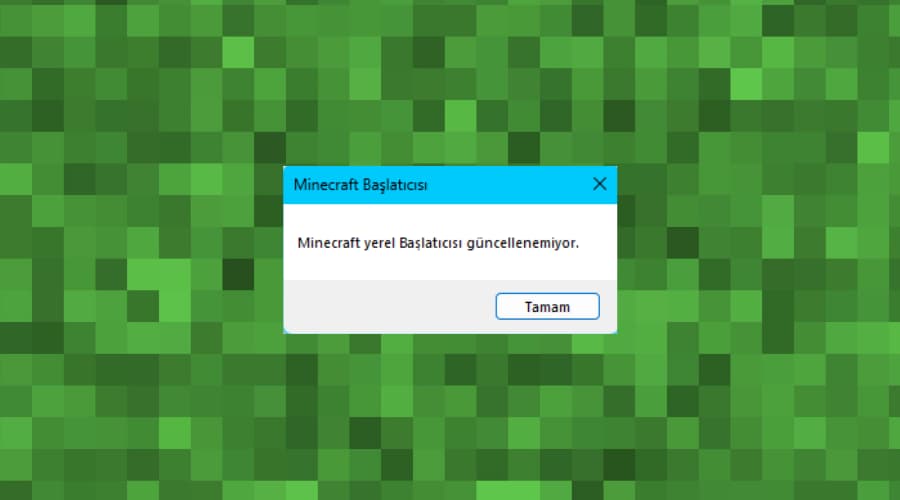Minecraft yerel başlatıcısı güncellenemiyor hatası ile karşılaşıyorsanız çözümü için yapmanız gerekenleri yazımızın devamında bulabilirsiniz.
Minecraft Yerel Başlatıcısı Güncellenemiyor (Çözümü)
Bilgisayarınızda minecraft yerel başlatıcısı güncellenemiyor sorunu yaşıyorsanız çözümü için doğru yerdesiniz. Aşağıda yer alan adımları takip ederek bu sorundan kurtulabilirsiniz.
Öncelikle Windows bilgisayarınızda Minecraft oyununu sıfırlayın. Bunu nasıl yapacağınızı bilmiyorsanız şu adımları izleyin;
- Windows’da Ayarlar bölümüne girin.
- Uygulamalar sekmesine tıklayın.
- Minecraft oyununu bulun ve üzerine bir kere tıklayın.

Uygulamalar listesinde bilgisayarınızda kurulu olan Minecraft oyununu bulduktan sonra Gelişmiş seçenekler bölümüne giriş yapın. Uygulamalar listesinde Minecraft’ı bulmakta zorlanıyorsanız arama çubuğuna yazabilirsiniz.

Gelişmiş seçenekler bölümüne girdiğinizde sayfayı biraz aşağı kaydırın. Karşınıza Sıfırla bölümü gelecektir. Burada yapmanız gereken Sıfırla butonuna basmak olacaktır. Böylece oyunu tamamen sıfırlamış olacaksınız.
Sıfırlama işleminden sonra Minecraft oyununu açmayı deneyin. Açtığınızda oyun dosyaları tekrardan yüklenmeye başlayacak yani güncelleme işlemini gerçekleştirecektir. Bu işlem bittikten sonra oyun sorunsuz bir şekilde açılacak ve minecraft güncellenemiyor hatası artık almayacaksınız.

Eğer sorun devam ediyorsa Minecraft oyununu bilgisayarınızdan kaldırıp tekrardan yüklemeyi deneyin. Bunun için şu adımları izleyin;
- Ayarlar bölümüne gelin.
- Uygulamalar sekmesine girin.
- Minecraft’ı bulun.
- Ardından Kaldır butonuna tıklayın.
Minecraft’ı kaldırma işlemi bittikten sonra Microsoft Store yani mağazaya gelerek oyunu bilgisayarınıza tekrardan kurun. Kurduktan sonra oyunu açın. Muhtemelen sorun düzelecektir.
Tüm bunlara rağmen sorun düzelmiyorsa oyunu mağaza üzerinden değilde kendi websitesi üzerinden indirmeyi deneyebilirsiniz. Bunu yapmak için şu adımları uygulayın;
- Tarayıcınızı açın.
- Adres çubuğuna ‘www.minecraft.net/tr-tr/download‘ yazın.
- Açılan sayfada ‘Windows 10/11 İçin Başlatıcıyı İndir‘ butonuna tıklayın.
Bilgisayarınıza indirmiş olduğunuz dosyaya çift tıklayarak açın ve Minecraft’ı bilgisayarınıza böyle kurun. Ardından oyunu açmayı deneyin ve minecraft güncellenemiyor hatası alıp almadığınızı kontrol edin.
Bu yazımızda sizlere minecraft yerel başlatıcısı güncellenemiyor sorununun çözüm yollarından bahsettik. Bu konu hakkındaki görüşlerinizi yorumlar kısmında bizimle paylaşabilirsiniz.
Minecraft oyununda gözlemci nasıl yapılır bilmiyorsanız Minecraft Gözlemci Yapımı (Resimli Anlatım) başlıklı yazımıza göz atabilirsiniz.